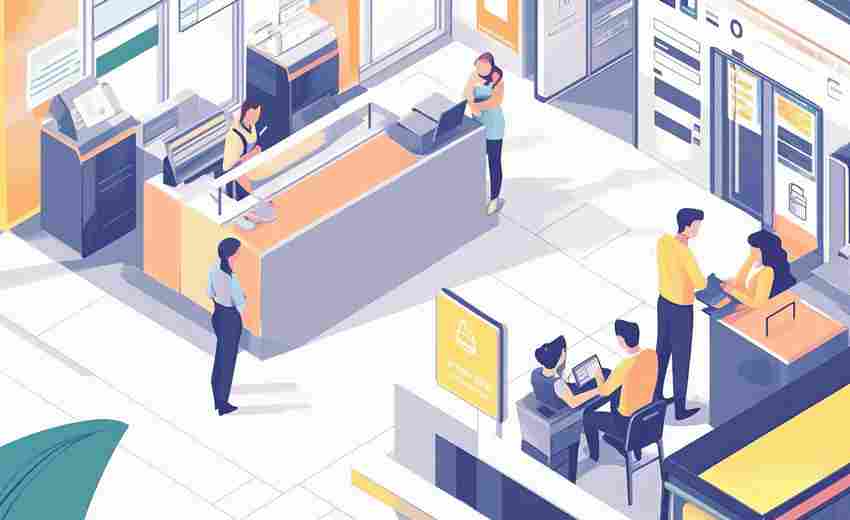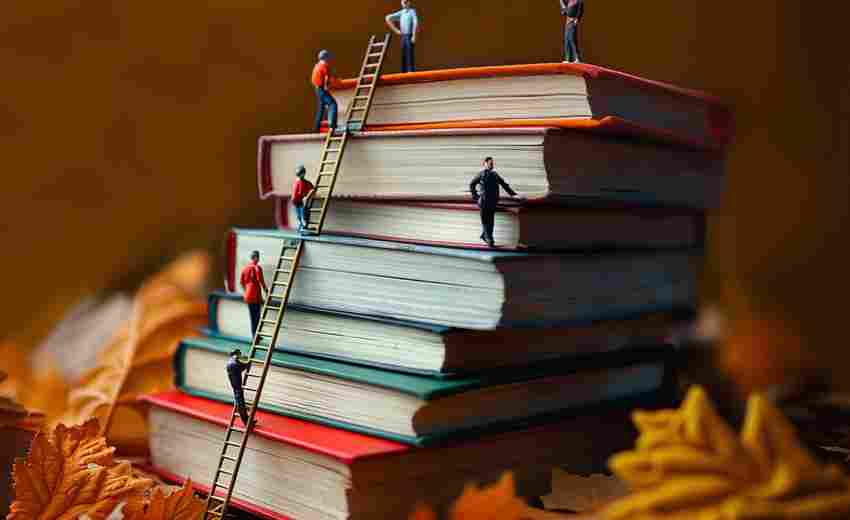如何检查无线网卡驱动以确保正常连接WiFi
在数字化高度普及的今天,无线网络已成为生活与工作的基础需求。无线网卡驱动作为连接计算机与WiFi的核心桥梁,其运行状态直接影响网络连接的稳定性与效率。由于硬件兼容性、系统更新或软件冲突等问题,驱动异常可能导致信号丢失、网速骤降甚至无法识别网络设备。掌握科学的检测方法,能够帮助用户快速定位问题并恢复网络畅通。
一、检查驱动状态与识别
设备管理器检测法
通过系统内置的“设备管理器”是最直接的检测方式。在Windows系统中,右键点击“此电脑”选择“管理”,进入“设备管理器”后展开“网络适配器”列表。若设备名称包含“Wireless”“WiFi”等关键词且无黄色感叹号,则表明驱动正常。若出现感叹号或未知设备,说明驱动未正确安装或存在冲突。此时可尝试右键选择“更新驱动程序”,或通过“属性-详细信息”中的硬件ID查询具体型号。
第三方工具辅助识别
对于非专业用户,鲁大师、驱动精灵等软件能自动扫描硬件并生成报告。例如鲁大师的“硬件检测”功能可显示无线网卡型号及驱动版本,同时提供一键修复选项。此类工具还能检测驱动与系统的兼容性,如Win11更新后部分旧版驱动需升级以避免功能异常。
二、驱动更新与安装策略
官方渠道获取驱动
访问设备制造商官网(如Intel、华硕)下载适配型号的驱动是最可靠的方式。以Intel无线网卡为例,官网提供按产品系列分类的驱动包,用户需根据硬件ID中的“VEN_8086&DEV_”字段精准匹配版本。安装前建议卸载旧驱动,避免残留文件引发冲突。
系统工具与第三方更新
Windows Update可自动推送经微软认证的驱动版本,适合追求稳定性的用户。而驱动人生等第三方平台则提供更频繁的更新频率,甚至支持离线安装包下载。值得注意的是,部分企业级无线网卡需专用管理程序,例如戴尔Dell Command Update工具能深度整合硬件特性。
三、功能异常诊断与修复
基础功能测试流程
当驱动显示正常却无法联网时,需进行分层排查。首先检查任务栏网络图标是否显示可用WiFi列表,若为空则可能是无线服务未启动。通过“services.msc”命令启动“WLAN AutoConfig”服务,并设置为自动启动模式。物理层面需确认设备开关(如笔记本的Fn+F12快捷键)未关闭,部分机型还需在BIOS中启用Wireless功能。
高级网络参数调优
IP地址冲突、DNS错误等软件问题也会导致连接失败。在命令提示符中执行“ipconfig /release”和“ipconfig /renew”可刷新网络配置。对于5GHz频段信号消失等特殊问题,需进入路由器后台检查信道兼容性,或更新网卡驱动以支持WiFi6等新协议。
四、系统级深度修复方案
网络堆栈重置技术
Windows 10/11内置的“网络重置”功能可彻底清除所有网络适配器配置。该操作会删除VPN、虚拟交换机等自定义设置,但能有效解决因注册表错误导致的驱动失效。执行后系统自动重装网卡驱动,相当于对网络模块进行“软重启”。
系统还原与驱动回滚
当更新驱动后出现蓝屏等严重故障时,可通过“设备管理器-驱动程序-回滚驱动程序”恢复旧版。若系统已不稳定,则需使用系统还原点将整个网络组件回退至正常状态。对于顽固性故障,华硕等厂商建议在安全模式下使用专用清理工具彻底卸载驱动残留。
从驱动状态检测到系统级修复,每个环节都影响着无线网络的可用性。统计数据表明,约67%的WiFi连接问题可通过更新驱动解决。未来随着AI技术的融入,智能诊断工具或能实时监测驱动健康度,并预测潜在故障。建议用户每季度检查一次驱动版本,同时关注制造商的技术公告,以确保始终获得最佳的网络性能与安全防护。
上一篇:如何检查当前设备是否符合企业微信的系统要求 下一篇:如何检查无线网电视与路由器的兼容性问题